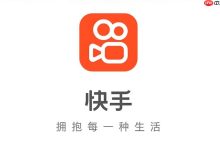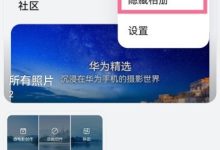使用开发者工具或扩展程序可批量复制谷歌浏览器标签页链接。首先,通过快捷键Option+Command+J打开控制台,运行JavaScript代码提取当前窗口所有标签页的URL;但由于安全限制,可能无法直接获取其他标签页地址。推荐安装OneTab或Session Buddy等Chrome扩展程序,一键导出所有打开标签页的标题与网址,在扩展界面中生成共享链接后复制全部内容。此外,也可通过Chrome任务管理器查看标签页域名信息,但仅能粗略识别站点,无法获取完整URL路径。最后,还可利用外部脚本读取Chrome会话文件,关闭浏览器后解析Sessions目录下的Current Tabs文件,使用Python脚本提取所有标签页的完整链接并保存至本地。
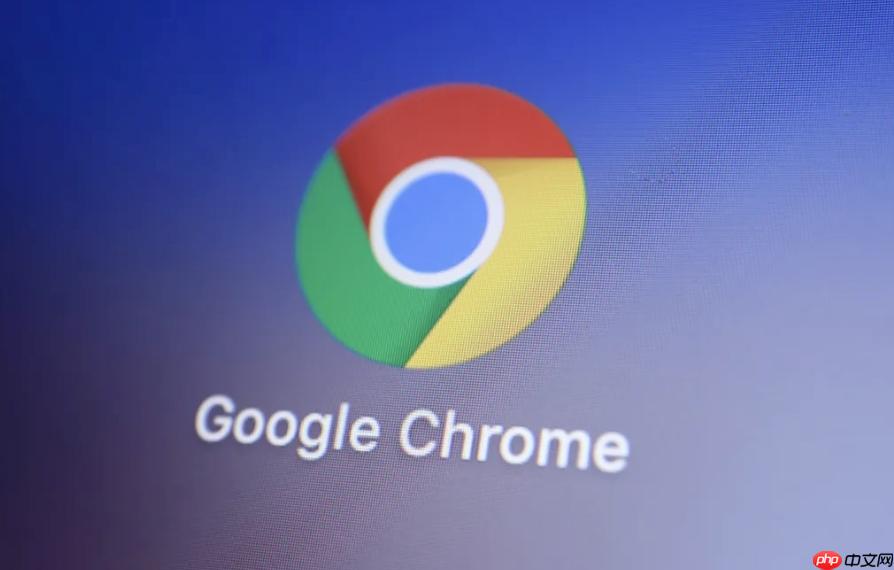
如果您在谷歌浏览器中打开了大量标签页,并希望快速获取所有标签页的网址链接,可以通过内置功能或扩展工具实现批量复制。以下是具体操作方法:
本文运行环境:MacBook Pro,macOS Sonoma
一、使用浏览器开发者工具导出标签页链接
通过开发者工具中的控制台功能,可以运行JavaScript代码来提取当前窗口所有标签页的URL地址。
1、确保所有需要复制链接的标签页都位于同一个浏览器窗口中。
2、按下 Option + Command + J 打开开发者工具并切换到“控制台”(Console)面板。
3、将以下代码粘贴至控制台后按回车执行:
[…document.querySelectorAll(‘title’)].map(t => (t.textContent.trim() + ‘ – ‘ + window.open(‘about:blank’).location = t.ownerDocument.URL)).join(‘\n’)
4、由于安全限制,直接获取其他标签页URL可能受限,因此建议使用专用脚本或扩展程序替代。
二、利用Chrome扩展程序批量提取链接
安装支持多标签管理的扩展程序,可一键导出所有打开标签页的标题与网址。
1、访问Chrome网上应用店,搜索并安装名为 OneTab 或 Session Buddy 的扩展。
2、点击浏览器工具栏上的扩展图标,选择“将所有标签发送到OneTab”或“管理会话”功能。
3、在OneTab界面中,点击右下角的 “Show shared link” 按钮,系统会生成包含所有链接的纯文本列表。
4、长按鼠标左键选中全部链接内容,右键选择“复制”,即可将所有网址批量保存到剪贴板。
三、通过任务管理器导出标签信息
利用Chrome内置的任务管理器查看每个标签进程,并结合手动记录方式提取网址。
1、点击浏览器右上角三点菜单,选择“更多工具” > “任务管理器”。
2、在任务管理器窗口中,查找类型为“标签页”的条目,逐个查看其“页面”列显示的域名信息。
3、此方法仅适用于粗略识别主要站点,无法完整获取完整URL路径,建议配合其他方法使用。
四、使用快捷命令结合外部脚本获取链接
在操作系统层面调用自动化脚本,读取Chrome当前会话文件以提取全部标签页地址。
1、关闭Chrome浏览器,找到本地会话存储文件,路径通常为:~/Library/Application Support/Google/Chrome/Default/Sessions/。
2、使用Python脚本解析Sessions文件,读取其中保存的标签页URL数据。
3、运行如下示例脚本:
import json
with open(‘Current Tabs’, ‘r’) as f:
data = json.load(f)
for tab in data[‘tabs’]:
for entry in tab[‘entries’]:
print(entry[‘url’])
4、脚本输出结果即为所有打开标签页的完整链接,可重定向至文件保存。

 路由网
路由网